एक व्यवसाय प्रोसेस फ़्लो बनाएँ या संपादित करें
यह विषय इस पर लागू होता है Dynamics 365 Customer Engagement (on-premises). यदि आप एक ऑनलाइन उपयोगकर्ता हैं, तो दस्तावेज़ों में प्रक्रियाओं को मानकीकृत करने के लिए व्यवसाय प्रोसेस फ़्लो बनाएँ देखें Power Automate ।
इस विषय में Dynamics 365 Customer Engagement (on-premises) की मदद से व्यवसाय प्रोसेस फ़्लो बनाने का तरीका दिखाया गया है. आप व्यावसायिक प्रक्रिया प्रवाह का उपयोग क्यों करते हैं, इसके बारे में अधिक जानने के लिए, व्यावसायिक प्रक्रिया प्रवाह अवलोकन देखें. मोबाइल कार्य प्रवाह बनाने के बारे में जानकारी के लिए, मोबाइल कार्य प्रवाह बनाएँ देखें.
जब कोई उपयोगकर्ता व्यावसायि प्रक्रिया प्रवाह प्रारंभ करता है, तो प्रक्रिया के चरण और कदम किसी फ़ॉर्म के शीर्ष पर स्थित प्रक्रिया बार में प्रदर्शित किए जाते हैं:
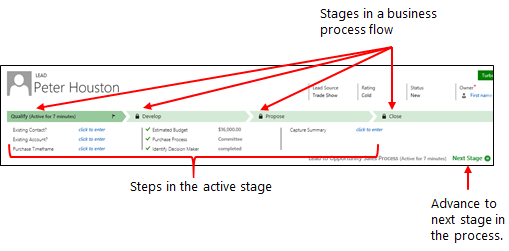
Dynamics 365 Customer Engagement (on-premises) सामान्य व्यावसायिक परिदृश्यों के लिए उपयोग हेतु तैयार कई व्यवसाय प्रोसेस फ़्लो के साथ आता है. उन्हें अपने सिस्टम पर जोड़ें और मूल रूप में उपयोग करें, या उन्हें अपनी व्यावसायिक आवश्यकताओं के अनुरूप बनाने के लिए संशोधित करें. उपयोग के लिए तैयार व्यवसाय प्रक्रिया प्रवाह जोड़ने का तरीका जानने के लिए, उपयोग के लिए तैयार व्यवसाय प्रक्रियाएँ जोड़ें देखें.
एक व्यवसाय प्रोसेस फ़्लो बनाएँ
सुनिश्चित करें कि आपके पास सिस्टम व्यवस्थापक या सिस्टम अनुकूलक सुरक्षा भूमिका या समकक्ष अनुमतियाँ हैं.
समाधान एक्सप्लोरर खोले.
बाएँ नेविगेशन फलक पर, प्रक्रियाएँ चुनें .
क्रियाएँ उपकरण पट्टी पर, नया चुनें.
प्रक्रिया बनाएँ संवाद बॉक्स में, आवश्यक फ़ील्ड ्स को पूरा करें:
एक प्रक्रिया नाम दर्ज करें. प्रक्रिया का नाम अनन्य होना आवश्यक नहीं है, लेकिन वह उन व्यक्तियों के लिए सार्थक होना चाहिए जिन्हें किसी प्रक्रिया को चुनने की आवश्यकता है. आप इसे बाद में परिवर्तित कर सकते हैं.
श्रेणी सूची में, व्यवसाय प्रोसेस फ़्लो का चयन करें.
प्रक्रिया बनाने के बाद आप श्रेणी में बदलाव नहीं कर सकते हैं.
एंटिटी सूची में, उस एंटिटी का चयन करें जिस पर आप प्रक्रिया को आधारित करना चाहते हैं.
आपके द्वारा चयनित निकाय उन चरणों के लिए उपलब्ध फ़ील्ड्स को प्रभावित करता है जो प्रक्रिया प्रवाह के पहले चरण में जोड़े जा सकते हैं. यदि आपको वह निकाय नहीं मिलता जो आप चाहते हैं, तो सुनिश्चित करें कि निकाय की परिभाषा में व्यवसाय प्रोसेस फ़्लोज़ (फ़ील्ड्स बना दिए जाएँगे) विकल्प सेट है. प्रक्रिया को सहेजने के बाद आप इसे बदल नहीं सकते.
ठीक चुनें.
नई प्रक्रिया बन गई है, और व्यवसाय प्रोसेस फ़्लो डिज़ाइनर आपके द्वारा निर्मित एक एकल अवस्था के साथ खुलता है.

चरण जोड़ें. अगर आपके उपयोगकर्ता इस प्रक्रिया में एक व्यावसायिक अवस्था से दूसरे पर बढ़ते हैं:
घटक टैब से एक स्टेज घटक खींचें और इसे डिजाइनर में + लॉग पर छोड़ दें।

किसी चरण के गुण सेट करने के लिए, चरण का चयन करें, और तब स्क्रीन के दाईं ओर गुण टैब में गुण सेट करें:
एक प्रदर्शन नाम दर्ज करें.
यदि इच्छा हो, तो अवस्था के लिए एक श्रेणी का चयन करें. श्रेणी (जैसे योग्यता या विकास) प्रक्रिया पट्टी में शेवरॉन के रूप में प्रकट होती है।

जब आप गुण बदल लें, तो लागू करें बटन का चयन करें .
किसी चरण में चरण जोड़ें. किसी चरण में चरणों को देखने के लिए, मंच के निचले-दाएँ कोने में विवरण का चयन करें . अधिक चरणों को जोड़ने के लिए:
घटक टैब से चरण घटक को चरण पर खींचें.

चरण का चयन करें, और उसके बाद गुण टैब में गुण सेट करें :
चरण के लिए एक प्रदर्शन नाम दर्ज करें.
यदि आप चाहते हैं कि कोई चरण पूरा करने के लिए उपयोगकर्ता डेटा दर्ज करें, तो ड्रॉप-डाउन सूची से उपयुक्त फ़ील्ड का चयन करें.
यदि लोगों को प्रक्रिया के अगले चरण में जाने से पहले चरण पूरा करने के लिए फ़ील्ड भरना होगा, तो आवश्यक का चयन करें.
काम पूरा होने पर लागू करें का चयन करें .
प्रक्रिया में एक शाखा (शर्त) जोड़ें। ब्रांचिंग शर्त जोड़ने के लिए:
दो चरणों के बीच घटक टैब सेस्थिति घटक को + चिह्न पर खींचें.

शर्त का चयन करें, और उसके बाद गुण टैब में गुण सेट करें । ब्रांचिंग गुणों के बारे में अधिक जानकारी के लिए, ब्रांचिंग के साथ व्यवसाय प्रक्रिया प्रवाह को बढ़ाएं देखें. जब आप शर्त के लिए गुण सेट करना समाप्त कर लें, तो लागू करें का चयन करें.
वर्कफ़्लो जोड़ें. वर्कफ़्लो इनवोक करने के लिए:
किसी वर्कफ़्लो घटक को घटक टैब से किसी चरण में या डिज़ाइनर में वैश्विक वर्कफ़्लो आइटम पर खींचें . आप कौन सा जोड़ें, या निम्न बात पर निर्भर करता है:
जब आप मंच के प्रवेश या निकास पर वर्कफ़्लो ट्रिगर करना चाहते हैं, तो इसे किसी चरण पर खींचें. कार्यप्रवाह घटक उसी प्राथमिक निकाय पर आधारित होना चाहिए जिस पर अवस्था होती है.
इसे ग्लोबल कार्यप्रवाह आइटम पर खींचें जब आप कार्यप्रवाह को तब ट्रिगर करना चाहते हैं जब प्रक्रिया सक्रिय की जाती है या जब प्रक्रिया पुरालेखित होती है (जब स्थिति परिवर्तित होकर पूर्ण या परित्यक्त कर दी जाती है). कार्यप्रवाह घटक उसी प्राथमिक निकाय पर आधारित होना चाहिए जिस पर प्रक्रिया होती है.
वर्कफ़्लो का चयन करें, और उसके बाद गुण टैब में गुण सेट करें :
एक प्रदर्शन नाम दर्ज करें.
चुनें कि कार्यप्रवाह कब ट्रिगर किया जाना चाहिए.
किसी मौजूदा ऑन-डिमांड सक्रिय वर्कफ़्लो की खोज करें जो स्टेज एंटिटी से मेल खाता हो या नया चुनकर नया वर्कफ़्लो बनाएँ.
काम पूरा होने पर लागू करें का चयन करें .
वर्कफ़्लोज़ के बारे में अधिक जानकारी के लिए, वर्कफ़्लो प्रक्रियाएँ देखें.
व्यवसाय प्रोसेस फ़्लो को सत्यापित करने के लिए, कार्रवाई पट्टी पर मान्य करें का चयन करें .
प्रक्रिया पर कार्य जारी रखते हुए उसे ड्राफ़्ट के रूप में सहेजने के लिए, क्रिया पट्टी में सहेजें का चयन करें .
महत्त्वपूर्ण
जब तक कोई प्रक्रिया एक ड्राफ्ट के रूप में है, तब तक लोग उसका उपयोग नहीं कर सकेंगे.
प्रक्रिया को सक्रिय करने और इसे अपनी टीम को उपलब्ध कराने के लिए, कार्रवाई पट्टी पर सक्रिय करें का चयन करें .
व्यवसाय प्रोसेस फ़्लो इंस्टेंस को कौन बना सकता है, पढ़ सकता है, अपडेट कर सकता है या हटा सकता है, इस पर नियंत्रण प्रदान करने के लिए, डिज़ाइनर के कमांड बार पर सुरक्षा भूमिकाएँ संपादित करें का चयन करें . उदाहरण के लिए, सेवा-संबंधी प्रक्रियाओं के लिए, आप ग्राहक सेवा प्रतिनिधियों को पूरी पहुँच प्रदान कर सकते हैं ताकि वे व्यवसाय प्रोसेस फ़्लो इंस्टेंस परिवर्तित कर सकें, परंतु विक्रय प्रतिनिधियों के लिए केवल-पठन पहुँच प्रदान कर सकते हैं ताकि वे अपने ग्राहकों के लिए विक्रय उपरांत गतिविधियों को मॉनीटर कर सकें.
सुरक्षा भूमिकाएँ स्क्रीन में, सुरक्षा भूमिका जानकारी पृष्ठ खोलने के लिए किसी भूमिका के नाम का चयन करें. व्यवसाय प्रक्रिया प्रवाह टैब का चयन करें, और तब सुरक्षा भूमिका के लिए व्यवसाय प्रोसेस फ़्लो पर उपयुक्त विशेषाधिकार असाइन करें.
नोट
सिस्टम व्यवस्थापक और सिस्टम कस्टमाइज़र सुरक्षा भूमिकाओं को डिफ़ॉल्ट रूप से नई व्यावसायिक प्रक्रिया प्रवाह तक पहुँच प्राप्त होती है.

उपयुक्त रेडियो बटन का चयन करके विशेषाधिकार निर्दिष्ट करें, और सहेजें क्लिक करें. विशेषाधिकारों के बारे में अधिक जानकारी के लिए, व्यवसाय प्रोसेस फ़्लो विशेषाधिकार देखें .
इसके बाद, अपने संगठन के उपयुक्त उपयोगकर्ताओं को सुरक्षा भूमिका असाइन करना न भूलें.
टिप
डिज़ाइनर विंडो में अपने टास्क फ़्लो पर कार्य करते समय इन कुछ युक्तियों को ध्यान में रखें:
- व्यवसाय प्रोसेस फ़्लो विंडो में सब कुछ का स्नैपशॉट लेने के लिए, एक्शन बार पर स्नैपशॉट का चयन करें । उदाहरण के लिए, यदि आप टीम के किसी सदस्य के साथ प्रक्रिया को साझा करना और टिप्पणियाँ प्राप्त करना चाहते हैं, तो यह उपयोगी होता है.
- प्रक्रिया के विभिन्न भागों तक त्वरित रूप से नेविगेट करने के लिए लघु-मानचित्र का उपयोग करें. यदि आपके पास ऐसी कोई जटिल प्रक्रिया है जो स्क्रीन से बाहर स्क्रॉल करती है तो यह उपयोगी होता है.
- व्यावसायिक प्रक्रिया के लिए विवरण जोड़ने के लिए, व्यवसाय प्रोसेस फ़्लो विंडो के बाएँ कोने में प्रक्रिया नाम के अंतर्गत विवरण का चयन करें. आप 2000 वर्णों तक प्रयोग कर सकते हैं.
व्यवसाय प्रोसेस फ़्लो संपादित करें
व्यावसायिक प्रक्रिया प्रवाह संपादित करने के लिए, समाधान एक्सप्लोरर खोलें, प्रक्रियाएँ चुनें, और तब उन प्रक्रियाओं की सूची से व्यवसाय प्रोसेस फ़्लो का चयन करें जिन्हें आप संपादित करना चाहते हैं.
जब आप व्यवसाय प्रोसेस फ़्लो के उस नाम का चयन करते हैं, जिसे आप प्रक्रियाओं की सूची से संपादित करना चाहते हैं, तो उसे डिज़ाइनर में खोलें, जहाँ आप ऐसा कोई भी अद्यतन कर सकते हैं जो आप चाहते हैं. प्रक्रिया का नाम बदलने या वर्णन जोड़ने और अतिरिक्त जानकारी देखने के लिए उसके नाम के तहत विवरण विस्तृत करें.

व्यवसाय प्रोसेस फ़्लो के बारे में जानने योग्य अन्य बातें
चरण संपादित करें
व्यवसाय प्रोसेस फ़्लो की अधिकतम 30 अवस्थाएँ हो सकती हैं.
आप अवस्था के निम्न गुण जोड़ या परिवर्तित कर सकते हैं:
मंच का नाम
एंटिटी. पहली अवस्था को छोड़कर आप किसी भी अवस्था के लिए निकाय बदल सकते हैं.
चरण श्रेणी. एक वर्ग आपको अवस्थाओं को कार्रवाई के प्रकार के अनुसार समूहीकृत करने देता है. यह उन रिपोर्ट्स के लिए उपयोगी है जो रिकॉर्ड को उनकी अवस्था के अनुसार समूहीकृत करती हैं. अवस्था श्रेणी के लिए विकल्प अवस्था श्रेणी ग्लोबल विकल्प सेट से आते हैं. आप इस वैश्विक विकल्प सेट पर अतिरिक्त विकल्प जोड़ सकते हैं, और यदि चाहें तो मौजूदा विकल्पों के लेबल परिवर्तित कर सकते हैं. यदि आप चाहें तो इन विकल्पों को हटा भी सकते हैं, लेकिन हम अनुशंसा करते हैं कि आप मौजूदा विकल्प कायम रखें. यदि आप इसे हटाते हैं, तो बिलकुल समान विकल्प जोड़ने में सक्षम नहीं होंगे. यदि आप नहीं चाहते कि उनका उपयोग हो, तो उनका लेबल बदलकर "उपयोग न करें" करें.
संबंध. जब प्रक्रिया में पिछली अवस्था किसी एक अलग निकाय पर आधारित हो, तो संबंध दर्ज करें. वर्तमान में परिभाषित किए जा रहे चरण के लिए, दो चरणों के बीच चलते समय उपयोग किए जाने वाले संबंध की पहचान करने के लिए संबंध का चयन करें। यह अनुशंसा की जाती है कि आप निम्न लाभों के लिए एक संबंध का चयन करें:
अक्सर संबंधों में परिभाषित एट्रिब्यूट मानचित्र होते हैं जो स्वचालित रूप से, डेटा प्रविष्टि को कम करते हुए, रिकॉर्ड्स के बीच डेटा को आगे ले जाते हैं.
जब आप किसी रिकॉर्ड के लिए प्रक्रिया पट्टी पर अगला चरण चुनते हैं, तो संबंध का उपयोग करने वाले किसी भी रिकॉर्ड को प्रक्रिया प्रवाह में सूचीबद्ध किया जाएगा, जिससे प्रक्रिया में रिकॉर्ड्स के पुन: उपयोग को बढ़ावा मिलेगा. इसके अतिरिक्त, रिकॉर्ड्स के निर्माण को स्वचालित करने के लिए आप कार्यप्रवाहों का उपयोग कर सकते हैं ताकि आगे की प्रक्रिया को सुव्यवस्थित करने के लिए उसे बनाने के बजाय उपयोगकर्ता केवल उसका चयन करता है.
चरणों को संपादित करें
प्रत्येक चरण में 30 चरण तक हो सकते हैं.
शाखा जोड़ें
किसी चरण में शाखा जोड़ने के बारे में जानने के लिए, शाखाओं के साथ व्यवसाय प्रक्रिया प्रवाह को बढ़ाएं देखें.
व्यवसाय प्रक्रिया प्रवाह को लोगों के लिए उपलब्ध करवाने के लिए, आपको प्रक्रिया प्रवाह का ऑर्डर करना होगा, उसे सक्रिय करना होगा और सुरक्षा भूमिका के लिए व्यवसाय प्रक्रिया प्रवाह विशेषाधिकारों को निर्दिष्ट करके उपयुक्त उपयोगकर्ताओं को सुरक्षा भूमिका असाइन करनी होगी.
प्रक्रिया प्रवाह क्रम सेट करें
किसी निकाय (रिकॉर्ड प्रकार) के लिए एक से अधिक व्यवसाय प्रोसेस फ़्लो होने पर, आपको यह सेट करना होगा कि कौन सी प्रक्रिया नए रिकॉर्ड्स को स्वचालित रूप से असाइन कर दी जाएगी. कमांड बार में, ऑर्डर प्रक्रिया प्रवाह का चयन करें । नए रिकॉर्ड्स या उन रिकॉर्ड्स, जिनका प्रोसेस फ़्लो पहले से उनसे संबद्ध नहीं है, के लिए जिस प्रथम व्यवसाय प्रोसेस फ़्लो पर उपयोगकर्ता पहुँचता है, उसका उपयोग किया जाएगा.
सक्रिय करना
इससे पहले कि कोई भी व्यक्ति व्यवसाय प्रोसेस फ़्लो का उपयोग कर सके, आपको इसे सक्रिय करना होगा. कमांड बार में, सक्रिय करें का चयन करें । आपके सक्रियण की पुष्टि करने के बाद, व्यवसाय प्रोसेस फ़्लो उपयोग के लिए तैयार होता है. यदि किसी व्यवसाय प्रोसेस फ़्लो में त्रुटियाँ आती हैं, तो आप उसे तब तक सक्रिय नहीं कर पाएंगे जब तक उन त्रुटियों को ठीक नहीं कर लिया जाता.
सुरक्षा भूमिकाएँ संपादित करें
उपयोगकर्ता को असाइन की गई सुरक्षा भूमिका में व्यवसाय प्रक्रिया प्रवाह पर परिभाषित विशेषाधिकार के आधार पर उपयोगकर्ताओं के पास व्यवसाय प्रक्रिया प्रवाह की पहुँच होती है.
डिफ़ॉल्ट रूप से, केवल सिस्टम व्यवस्थापक और सिस्टम कस्टमाइज़र सुरक्षा भूमिकाएँ ही किसी नए व्यवसाय प्रोसेस फ़्लो तक पहुँच सकती हैं.
व्यवसाय प्रोसेस फ़्लो पर विशेषाधिकार निर्दिष्ट करने के लिए, संपादन के लिए व्यवसाय प्रोसेस फ़्लो परिभाषा खोलें, और तब व्यवसाय प्रोसेस फ़्लो डिज़ाइनर के कमांड बार में सुरक्षा भूमिकाएँ संपादित करें का चयन करें . अधिक जानकारी के लिए विषय में पीछे दिए गए चरण 14 को देखें.
व्यवसाय प्रोसेस फ़्लो में एक ऑन-डिमांड क्रिया जोड़ें
Dynamics 365 Customer Engagement (on-premises) अद्यतन ने एक व्यवसाय प्रोसेस फ़्लो सुविधा पेश की है: क्रिया चरणों के साथ व्यवसाय प्रोसेस फ़्लो स्वचालन. आप व्यवसाय प्रोसेस फ़्लो में एक बटन जोड़ सकते हैं, जो कोई क्रिया या कार्यप्रवाह ट्रिगर करेगा.
क्रिया चरण का उपयोग करके ऑन-डिमांड कार्यप्रवाह या क्रियाएँ जोड़ें
मान लें कि अवसर योग्यता प्रक्रिया के भाग के रूप में, Contoso संगठन को आवश्यकता है कि सभी अवसरों की किसी निर्दिष्ट समीक्षक द्वारा समीक्षा की जाए. बाद में, Contoso संगठन ने एक क्रिया बनाई, जो:
- एक कार्य रिकॉर्ड बनाती है, जिसे अवसर समीक्षक को असाइन किया जाता है.
- अवसर विषय में "समीक्षा के लिए तैयार" जोड़ती है.
इसके अतिरिक्त, Contoso को इन क्रिया को ऑन डिमांड चलाने में सक्षम होना चाहिए. इन कार्यों को अवसर योग्यता प्रक्रिया में एकीकृत करने के लिए, क्रियाएँ अवसर व्यवसाय प्रोसेस फ़्लो पर दिखाई देनी चाहिए. इस कार्यक्षमता को सक्षम करने के लिए, व्यवसाय प्रोसेस फ़्लो क्रिया चरण के रूप में चुनें.

आगे, क्रिया चरण Contoso के अवसर व्यवसाय प्रोसेस फ़्लो में जोड़ा गया. उसके बाद प्रक्रिया प्रवाह को सत्यापित और अद्यतन किया गया.

अब, Contoso salesforce के सदस्य निष्पादित करें चुनकर, ऑन डिमांड, अवसर पात्र बनाएँ व्यवसाय प्रोसेस फ़्लो से क्रिया को शुरू कर सकते हैं.

महत्त्वपूर्ण
- ऑन डिमांड किसी क्रिया या कार्यप्रवाह को निष्पादित करने के लिए, व्यवसाय प्रोसेस फ़्लो में क्रिया चरण होना आवश्यक है. यदि क्रिया चरण एक कार्यप्रवाह चलाता है, तो कार्यप्रवाह ऑन डिमांड चलाए जाने के लिए कॉन्फ़िगर किया गया होना चाहिए.
- क्रिया या कार्यप्रवाह से संबद्ध निकाय और व्यवसाय प्रोसेस फ़्लो से संबद्ध निकाय एक ही होने चाहिए.
व्यवसाय प्रोसेस फ़्लो में क्रिया चरणों का उपयोग करने की सीमा
- यदि इनपुट या आउटपुट पैरामीटर निकाय, EntityCollection या OptionSet (चयनसूची) प्रकार होते हैं, तो क्रिया चरणों के रूप में क्रियाएँ उपलब्ध नहीं होतीं. एक से अधिक EntityReference आउटपुट पैरामीटर या कोई भी संख्या में EntityReference इनपुट पैरामीटर वाली क्रियाएँ, क्रिया चरणों के रूप में उपलब्ध नहीं होती हैं. प्राथमिक निकाय (ग्लोबल क्रिया) से असंबद्ध क्रियाएँ क्रिया चरणों के रूप में उपलब्ध नहीं होती हैं.
ये भी देखें
व्यवसाय प्रक्रिया प्रवाह अवलोकन
शाखाओं के साथ व्यावसायिक प्रक्रिया प्रवाह को बढ़ाएं
एक मोबाइल कार्य प्रवाह बनाएं
उपयोग के लिए तैयार व्यवसाय प्रक्रियाएँ जोड़ें
किसी प्रपत्र में तर्क लागू करने के लिए व्यावसायिक नियम और अनुशंसाएँ बनाएँ
प्रक्रियाओं के साथ कस्टम व्यवसाय तर्क बनाएँ
वर्कफ़्लो प्रक्रियाएँ